دریافت پیام «Insufficient storage available» هنگام دانلود یا بهروزرسانی برنامهها، برای بسیاری از کاربران گوشیهای هوشمند اندرویدی یک تجربه معمول است. بسیاری از اوقات این پیام ظاهر می شود حتی زمانی که فضای کافی در کارت SD خود دارید. سپس کاربر تعجب می کند که چرا دستگاه از فضای ذخیره سازی ناکافی شکایت می کند. دریافت این پیام می تواند شما را از دانلود بسیاری از فایل های مهم محروم کند و شما را مجبور به حذف غیر ضروری فایل ها کند.
در این پست، به دلایل دریافت پیام « Insufficient storage available » در دستگاه شما و اینکه چگونه میتوانید به راحتی از شر این مشکل خلاص شوید، میپردازیم تا بتوانید همچنان از دستگاه خود لذت ببرید. پس با ما و آموزش رفع ارور Insufficient storage available در اندروید همراه باشید.
چه زمانی ارور Android Insufficient Storage رخ می دهد؟
در هر یک از شرایط زیر ممکن است پیام خطای Android Insufficient Storage دریافت کنید:
- اگر حافظه داخلی گوشی اندرویدی شما کم شده است.
- اگر تعداد زیادی برنامه در گوشی هوشمند شما اجرا می شود.
- اگر خطای سیستمی وجود دارد که باعث می شود سیستم اندرویدی شما شروع به خرابی کند.
قسمت 2: چرا فضای ذخیرهسازی کافی اندروید در دسترس نیست؟
دلایل مختلفی در مورد کمبود فضای ذخیره سازی موجود در اندروید وجود دارد، می توانید برخی از آنها را در زیر بررسی کنید:
- ممکن است تعداد زیادی برنامه با اندازه بزرگ در اندروید خود اجرا کنید: داشتن تعداد زیادی برنامه با اندازه بزرگ مانند برنامه بازیها میتواند به سرعت فضای داخلی زیادی را در حین استفاده از آنها اشغال کند.
- همچنین ممکن است هنگام انتقال فایلهای بزرگ به SD خارجی، پیام Insufficient Storage Space دریافت کنید: به طور معمول، هنگام انتقال چنین فایلهایی از حافظه داخلی، حافظه پنهان ایجاد شده در حافظه داخلی باید به طور خودکار پاک شود. در جایی که سیستم اندروید نتواند حافظه پنهان ایجاد شده در حافظه داخلی را پاک کند، پیام فضای ذخیرهسازی ناکافی ممکن است همچنان ظاهر شود.
- اگر حافظه داخلی دستگاه شما خیلی کم است: استفاده از تلفن با حافظه داخلی کم معمولاً تعداد برنامه هایی را که می توانید دانلود یا اجرا کنید محدود می کند. اگر سعی کنید از حد مجاز تلفن خود فراتر بروید، ممکن است پیام فضای ذخیرهسازی ناکافی دریافت کنید.
خطای نرم افزار سیستم: گاهی اوقات زمانی که نرم افزار سیستم اندروید دچار مشکل می شود، ممکن است پیام فضای ذخیره سازی ناکافی را نمایش دهد. میدانید که این مشکل زمانی است که میبینید فضای کافی در حافظه داخلی و خارجی دارید
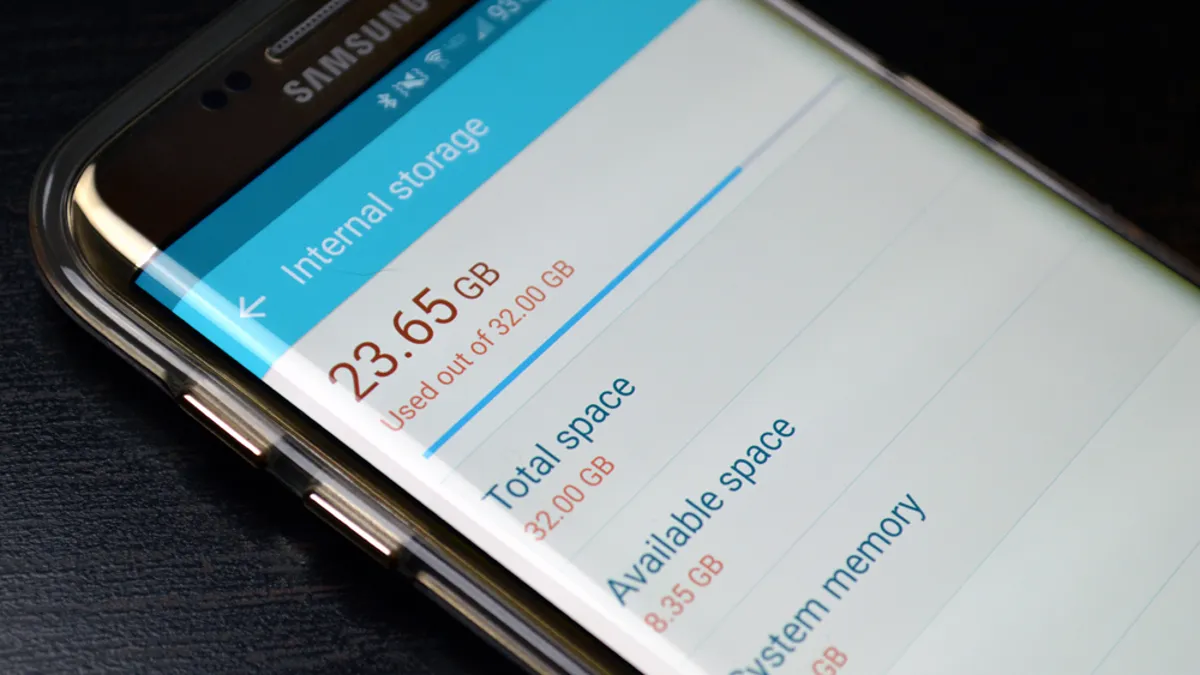
- نحوه رفع ارور Insufficient storage availableرفع مشکل Insufficient storage available در اندروید بسته به علت مشکل می تواند در یک مرحله یا بیشتر انجام شود. در زیر چند راه حل موثر وجود دارد که می توانید برای رفع مشکل از آنها استفاده کنید.
گوشی خود را ریستارت کنید
اگر پیام Insufficient storage available در نتیجه مشکلات جزئی سیستم اندروید دریافت شد، راهاندازی مجدد دستگاه میتواند به رفع مشکل به راحتی کمک کند.
2. رفع مشکل Insufficient storage available در اندروید از طریق پاک کردن کش برنامه
یکی از دلایل پیام Insufficient storage available ، مقدار زیادی حافظه پنهان برنامه است که هنگام استفاده از برنامهها در تلفن هوشمند اندرویدی شما ایجاد میشود. برای پاک کردن کش برنامه از مراحل زیر استفاده کنید.
- روی Settings کلیک کنید و Apps را انتخاب کنید.
- برای بررسی برنامه های نصب شده در دستگاه خود به همه برنامه ها بروید.
- روی برنامهای که معمولاً استفاده میکنید، یکی یکی ضربه بزنید و حافظه پنهان و دادههای موجود در آنها را پاک کنید.
3. کش سیستم را پاک کنید: از ReiBoot برای اندروید استفاده کنید
استفاده از ReiBoot برای آندروید میتواند به رفع کمبود فضای ذخیرهسازی در دسترس اندروید بدون روت کمک کند.
- ReiBoot برای اندروید را بر روی کامپیوتر ویندوزی خود دانلود و نصب کنید.
- دستگاه اندروید خود را به رایانه شخصی متصل کنید و حالت USB Debugging را فعال کنید.
- هنگامی که اشکال زدایی USB برای دستگاه شما با موفقیت انجام شد، روی “One-Click to Clear System Cache” کلیک کنید و منتظر بمانید تا فرآیند تکمیل شود.
4. بهروزرسانیهای فروشگاه Google Play را حذف نصب کنید
بهروزرسانیهای فروشگاه Google Play اغلب زمانی که داده تلفن همراه شما روشن است فعال میشوند. از آنجایی که برنامه به طور مداوم بر روی تلفن شما اجرا می شود، حافظه پنهان ایجاد می کند و فضای حافظه داخلی زیادی را اشغال می کند، به خصوص اگر برنامه های زیادی از قبل روی تلفن هوشمند اندرویدی خود داشته باشید. برای حذف بهروزرسانیهای فروشگاه Google Play، مراحل زیر را دنبال کنید.
- به تنظیمات بروید و روی App ضربه بزنید.
- برای یافتن بهروزرسانیهای فروشگاه Google Play، فهرست همه برنامهها را بررسی کنید.
- روی Google Play Store Updates ضربه بزنید و بالای صفحه بعدی منوی Uninstall را بررسی کنید.
- برای اجرای عمل روی منوی Uninstall ضربه بزنید.
5. برنامه های بدون کاربرد را برای حل مشکل حافظه ناکافی را حذف کنید
- گاهی اوقات اپلیکیشن هایی داریم که از آنها استفاده نمی کنیم اما در گوشی وجود دارند و بی جهت حافظه داخلی را اشغال می کنند. زمان حذف آنها فرا رسیده است تا بتوانیم فضایی را برای دانلود برنامه های مفید آزاد کنیم و به اجرای روان آنها کمک کنیم. مراحل حذف برنامه های ناخواسته را دنبال کنید.
- به تنظیمات بروید و روی Apps کلیک کنید.
- برای دریافت لیست همه برنامه های خود به همه برنامه ها بروید.
- برنامه های بی فایده خود را برای حذف انتخاب کنید.
6. برنامه ها و فایل های رسانه ها را به کارت SD منتقل کنید
اگر حافظه داخلی را به عنوان محل ذخیره سازی پیش فرض برای همه فایل های دانلود شده انتخاب کرده اید، می توانید آن را تغییر دهید. محل ذخیره سازی پیش فرض را به SD/Memory Card تغییر دهید. سپس می توانید فایل ها را از حافظه تلفن خود به کارت SD بریزید.

7. رفع مشکل Insufficient storage available در اندروید بدون روت: از ReiBoot استفاده کنید
اگر همه راه حل های قبلی شکست خوردند، زمان استفاده از ReiBoot برای اندروید فرا رسیده است. ReiBoot برای اندروید یک راه حل همه کاره برای طیف گسترده ای از مشکلات نرم افزار اندروید از جمله خطای سیستم، مشکل کار نکردن دوربین، خطای فضای ذخیره سازی ناکافی و بسیاری از مشکلات دیگر است.
ویژگی های عمومی ReiBoot برای اندروید:
- استفاده از آن بسیار آسان است.
- بیش از 600 مدل از گوشی های اندروید را پشتیبانی می کند.
- می تواند سیستم اندروید معیوب را با یک کلیک تعمیر کند.
- در هر دو نسخه رایگان و پولی موجود است.
نحوه استفاده از ReiBoot برای اندروید برای حل مشکل کمبود فضای ذخیره سازی موجود
ویژگی های عمومی ReiBoot برای اندروید:
- مطمئن شوید که اندروید شما از طریق USB به کامپیوتر متصل است. برای ادامه، حالت USB Debugging را در دستگاه اندرویدی خود فعال کنید.
- برنامه را اجرا کرده و Repair Android System را انتخاب کنید.
- اطلاعات دستگاه خود را تأیید کنید و سیستم عامل مناسب را دانلود کنید، سپس روی Repair Now در رایانه شخصی خود کلیک کنید تا فرآیند شروع شود.
- تا ده دقیقه زمان بگذارید تا تعمیر کامل شود. در تمام مراحل، مطمئن شوید که کابل USB شما به درستی به دستگاه متصل است.
سخن پایانی
اولین قدم برای جلوگیری از کمبود فضای ذخیره سازی موجود در اندروید، خرید و استفاده از تلفن هایی است که ظرفیت حافظه داخلی و خارجی بالایی دارند. همچنین، اگر مطمئن هستید که دیگر نیازی به اپلیکیشن در اندروید خود ندارید، فورا آن را حذف کنید. اگر می توانید از حافظه داخلی برای دانلود و نصب برنامه ها استفاده کنید. همه فایل های دیگر مانند فیلم ها، بازی ها و موسیقی باید بر روی کارت SD دانلود شوند. در نهایت، می توانید از نرم افزاری مانند ReiBoot برای اندروید برای رفع مشکل سیستم دستگاه خود استفاده کنید.

